A T-Mobile é um dos maiores nomes do mundo das telecomunicações móveis . A marca possui subsidiárias na Holanda, Romênia, República Tcheca, Polônia e Estados Unidos, tornando -a uma das transportadoras celulares mais populares em todo o mundo.
Se você é um assinante da T-Mobile, provavelmente notou as diferentes tecnologias celulares GSM exibidas na barra de rede de telefones, como 2G, 3G ou 4G.
O GSM significa sistema global de comunicações móveis, a tecnologia mais comum em todo o mundo, e a T-Mobile é um dos provedores de serviços que usam essa tecnologia. Os telefones mais recentes suportam Edge (2G), 3G, 4G e 5G.
Se você notar que seu telefone T-Mobile está exibindo Edge, ele está usando a rede de segunda geração 2G para se conectar e transferir dados sobre as redes GSM.
Esta postagem explica o que é o T-Mobile Edge e como solucionar problemas de problemas associados a essa rede celular. Continue lendo para descobrir mais.
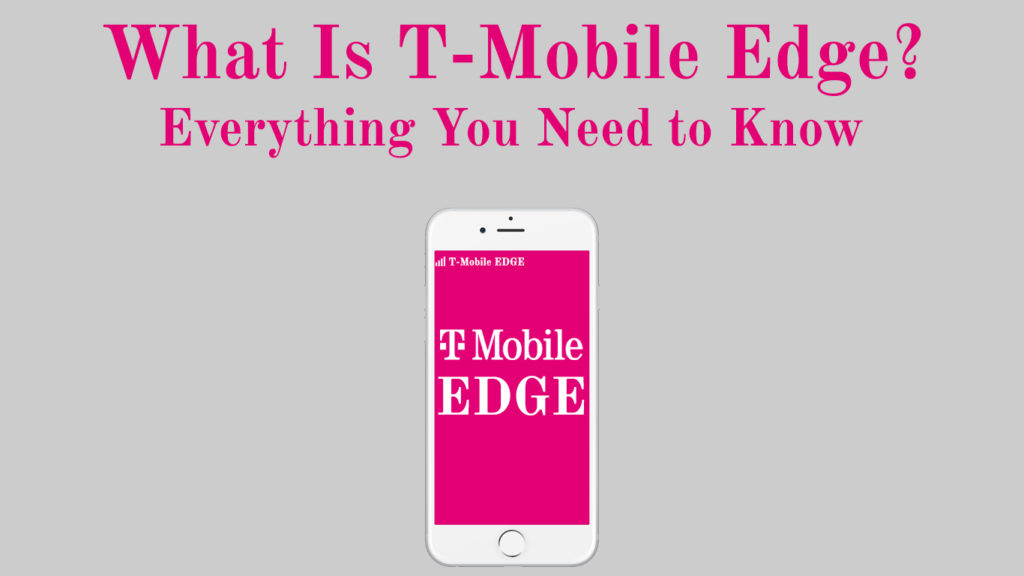
Então, o que exatamente é T-Mobile Edge?
A T-Mobile Edge é a tecnologia de rede de segunda geração que facilita a transferência de dados sobre as redes GSM.
A borda significa taxas de dados aprimoradas para a evolução do GSM e é comumente conhecida como 2G. Portanto, se você estiver vendo Edge ou a letra E exibida no seu telefone T-Mobile, está atualmente conectado à rede 2G e seu dispositivo está transmitindo dados através dessa rede.
Embora a borda da T-Mobile seja uma tecnologia celular lenta e antiga, ela é útil em áreas que não possuem cobertura 3G, 4G e 5G. Ele garante que seu dispositivo permaneça conectado à Internet, apesar das velocidades lentas .
Tipos de rede móvel explicados
A tecnologia Edge ainda existe?
Apesar do surgimento de 3G, 4G LTE e tecnologias celulares 5G, a borda ou 2G ainda existe. Esses participantes mais recentes se concentram nas taxas de dados sobre a conectividade, enquanto a borda prioriza a conectividade em relação às velocidades.
Como você já deve saber, a T-Mobile prioriza a conectividade sobre as velocidades de dados. O objetivo é fornecer a força de sinal mais forte possível e manter seu dispositivo conectado à Internet .
A ativação da borda da T-Mobile ajuda a evitar a perda de sinal e garante que seu dispositivo possa transmitir e receber dados, apesar das velocidades lentas. Além disso, nem todas as áreas têm cobertura 3G, 4G LTE ou 5G, o que significa que 2G ou Edge está aqui para permanecer no futuro próximo.
Por que meu telefone está preso no T-Mobile Edge?
Os smartphones de hoje suportam as mais recentes tecnologias celulares, incluindo 3G, 4G LTE e 5G.
Seu telefone pode suportar qualquer uma dessas redes, mas ainda está preso no T-Mobile Edge, não importa para onde você vá. Essa situação pode ser frustrante, considerando que a rede 2G é comparativamente lenta.
Felizmente, voltar à sua rede original é relativamente fácil, desde que você saiba a causa do problema.
Abaixo estão os principais motivos pelos quais o seu telefone ainda está usando a T-Mobile Edge, apesar de ter um plano 3G ou 4G LTE e como corrigi-los:
Verifique a cobertura da rede da sua área
O principal motivo pelo qual seu telefone está preso na borda da T-Mobile, em vez de reverter para 3G, 4G LTE ou 5G, é uma cobertura de rede baixa .
A primeira etapa é verificar a cobertura celular em sua área para estabelecer se possui força de sinal adequada.
Como você sabe, 3G, 4G LTE e 5G não estão disponíveis em todas as áreas, o que significa que você pode ter que usar a borda T-Mobile, dependendo do seu local atual. As chances são de que você não desfrute de cobertura adequada se estiver em uma área remota, longe das torres de rede.
Obstruções como árvores, montanhas e edifícios altos também podem impedir que seu telefone receba força adequada do sinal, explicando ainda mais por que seu telefone está preso na borda da T-Mobile.
Considere se aproximar de uma torre de celular para resolver esse problema e obter melhor recepção. Seu dispositivo mudará automaticamente da borda T-Mobile para uma rede mais rápida, como 3G, 4G LTE ou 5G.
Você pode usar uma ferramenta como Cellmapper, Tower Collector ou OpenBMap para encontrar a torre de celular 4G mais próxima perto de você.
Reinicie seu telefone
Se você estiver viajando de um local remoto, é provável que seu telefone permaneça preso na borda da T-Mobile, mesmo se você chegar perto de uma torre de celular.
Como tal, a reinicialização do seu telefone resolverá problemas de rede e corrigirá pequenos bugs causados por atualizações de software.
Aqui estão as etapas:
- Pressione o botão liga / desliga no seu smartphone
- Selecione Reiniciar
- Permita que seu smartphone reinicie
- Não use o telefone até que o processo de reinicialização esteja completo
- Verifique se isso resolve o problema
Se reiniciar o telefone não resolver o problema, considere desligá -lo completamente. Aqui estão as etapas:
- Pressione o botão liga / desliga no seu smartphone
- Selecione Desligue em vez de reiniciar
- Espere por alguns minutos
- Ligue seu telefone de volta
- Deixe o telefone inicializar
- Verifique se esta etapa resolve o problema
Maneiras de desligar ou reiniciar seu iPhone
Ligue e desative o modo de avião
O modo de avião é um recurso na maioria dos smartphones. Quando você liga, ele desativa todas as conexões sem fio, incluindo dados móveis, rede celular, Wi-Fi, GPS e Bluetooth.
Ao desligar o modo de avião, ele restaura suas conexões sem fio e configurações de rede.
Se você tiver problemas com sua rede celular e seu telefone estiver preso no T-Mobile Edge, considere ligar e desativar o modo de avião.
Felizmente, o processo de alternar o modo de avião é rápido e direto. Aqui estão as etapas de como fazer isso:
- Vá para o aplicativo de configurações no seu smartphone
- Toque em mais
- Vá para redes sem fio
- Ative o modo de avião
- Espere alguns segundos
- Desative o modo de avião
- Verifique se o seu telefone retorna à sua rede preferida
Como ativar ou desativar o modo de avião em um iPhone
Como ativar ou desativar o modo de avião em um telefone Android (Samsung)
Você também pode ativar e desativar o modo de avião no menu de configuração rápida. Troque a tela superior da sua tela de smartphones para abrir o menu. Procure o ícone do avião e toque nele para ativar o modo de avião. Toque no ícone novamente para desativar o modo de avião.
Ative o modo de rede correto
Seu telefone pode ficar preso na borda da T-Mobile porque você o configura para operar nesse modo de rede específico.
Dependendo do seu modelo de smartphone, você pode permitir que o dispositivo acesse quatro modos de rede diferentes, incluindo 2G, 3G, 4G LTE e 5G.
Definir 2G como seu modo de rede preferido significa que seu dispositivo não vai alternar para 3G ou 4G, mesmo se você estiver em uma área com cobertura de sinal adequada. A ativação do modo de rede correto pode ajudar a resolver o problema de maneira rápida e sem problemas.
Siga estas etapas para ativar o modo de rede correto no seu dispositivo:
- Vá para as configurações
- Selecione Internet de rede
- Vá para a rede móvel
- Selecione o tipo de rede preferido
- Toque em 3G, 4G ou 5G, dependendo das redes suportadas
- Clique em OK e aguarde cerca de um minuto
- Verifique se isso resolve o problema
NOTA: Você pode definir seu telefone para o modo de conjunto automático para permitir que seu dispositivo alterne as redes, dependendo da cobertura e força do sinal automaticamente.
Como definir um tipo de rede preferido em um iPhone
Desconecte e se reconecte à rede celular
Se a seleção do modo de rede correto não resolver o problema, considere desconectar e reconectar seu telefone à sua rede móvel. Esta etapa pode ajudar a restaurar seu dispositivo para a rede 3G, 4G ou 5G que ele estava usando anteriormente.
Infelizmente, esse recurso está disponível apenas em telefones selecionados. Se o seu telefone não suportar, considere alternar o modo de avião, conforme descrito na seção anterior acima.
Siga estas etapas para desconectar e se reconectar à sua rede celular:
- Vá para as configurações
- Selecione Internet de rede
- Escolha os cartões SIM (para telefones simples)
- Alterne o botão ao lado do nome do seu cartão SIM para desconectar da sua rede móvel
- Ligue o botão ao lado do nome do seu cartão SIM para se reconectar à sua rede celular
- Verifique se essas etapas resolvem o problema
Remova e reinsira seu cartão SIM
Outra maneira rápida de corrigir um dispositivo preso na borda da T-Mobile é remover e reinserir seu cartão SIM. Às vezes, seu cartão SIM pode estar causando o problema e exige que alguns reajustes restaurem sua rede 3G ou 4G.
Felizmente, o processo de remoção e renascipação do seu cartão SIM não precisa ser complicado, pois você provavelmente o fez antes quando comprou o dispositivo.
Aqui estão as etapas:
- Desligue o seu dispositivo
- Remova cuidadosamente o cartão SIM usando o pino de ejeção
- Limpe suavemente o cartão SIM usando um pano limpo ou cotonete
- Espere alguns segundos
- Reinsira o cartão SIM colocando -o em sua bandeja adequadamente
- Ligue seu telefone
- Espere o telefone inicializar
- Verifique se isso resolve o problema
Como remover/substituir o cartão SIM (iPhone)
Como remover/substituir o cartão SIM (telefone Android)
Altere as configurações de APN
Se nada parece funcionar até este ponto, é hora de alterar suas configurações de APN . Seu telefone pode estar preso na borda da T-Mobile e não retornando à sua rede original devido a configurações incorretas de APN.
APN significa nome do ponto de acesso. Essa configuração contém informações críticas que determina como o seu dispositivo conclui as conexões de dados.
Se as configurações estiverem corrompidas, incorretas ou conflitantes, você não usará sua rede preferida. Pior ainda, você não acessará a Internet até resolver esse problema.
Siga estas etapas para modificar suas configurações de APN :
- Vá para as configurações
- Toque em conexões ou rede
- Toque em rede móvel
- Vá para avançado
- Selecione nomes de pontos de acesso
- Toque nos três botões na parte superior da tela e selecione um APN existente na lista ou crie um novo
- Verifique se esta correção resolve o problema
Nota: Dependendo do seu modelo de telefone ( Android / iPhone ), você terá que usar diferentes configurações de APN da T-Mobile.
Como modificar as configurações de APN (Android)
Verifique a atualização de configurações de serviço de rede
Se você acabou de comprar um novo telefone e inseriu um novo cartão SIM no dispositivo, a T-Mobile enviará as configurações de configuração de rede que você deve instalar para acessar outra tecnologia celular.
Não instalar essas definições de configuração significa que você pode permanecer preso na borda da T-Mobile. Em alguns casos, a T-Mobile Edge pode não funcionar de maneira adequada e não fazer chamadas ou acessar a Internet.
A maneira mais rápida de resolver esse problema é tocar nas configurações enviadas pela sua operadora para instalá -las no seu dispositivo.
Se a sua operadora de rede não enviar essas configurações, você não terá outra opção a não ser baixá -las manualmente.
Aqui estão as etapas:
- Vá para configurações no seu telefone
- Selecione Geral
- Vá para a página sobre
- Vá para a atualização das configurações da T-Mobile
- Toque nos arquivos de atualização para baixar e instalá -los no seu telefone
Alterar as configurações de economia de bateria
Os smartphones têm um sistema agressivo de gerenciamento de baterias que funciona para preservar a duração da bateria.
Ao ativar o modo de economia de bateria, seu telefone seleciona uma rede mais lenta para economizar energia.
Leitura recomendada:
- Ethernet Splitter vs. Switch (qual é a diferença?)
- DOCSIS 3,0 vs DOCSIS 3.1 (os padrões do DOCSIS comparados)
- FIOS Internet 50/50 vs. 100/100
Se o seu telefone estiver preso na borda da T-Mobile, você provavelmente o configura para o modo de economia de bateria. A remoção dessa configuração pode ajudar a restaurar seu dispositivo para a rede original.
Siga esses passos:
- Vá para configurações no seu telefone
- Navegue até a seção da bateria
- Encontre otimizações de bateria ou bateria
- Desligue o protetor da bateria
NOTA: Você também pode desligar o protetor da bateria puxando a barra de notificações no seu telefone para encontrar a configuração de economia de energia. A partir dessa configuração, você verá a opção Eclaver da bateria. Toque nele para desligá -lo.
Redefina as configurações de rede dos seus telefones
Se você tentou todas as correções acima, mas sua borda T-Mobile não está funcionando corretamente ou está tendo problemas para mudar para outras redes celulares, pode ser necessário redefinir as configurações de rede inteira dos seus telefones.
Siga estas etapas para redefinir as configurações da rede de telefones:
- Vá para as configurações
- Selecione Gerenciamento Geral
- Selecione Redefinir
- Vá para Reset Backup
- Tap Network
- Escolha Configurações de redefinição
- Reinicie seu telefone
- Verifique se isso resolve o problema
Como redefinir as configurações de rede em um iPhone
Como redefinir as configurações de rede em um telefone Android (Samsung)
Conclusão
Se a sua borda T-Mobile não estiver funcionando ou você quiser alterar para o seu plano 3G ou 4G LTE, siga nossas dicas comprovadas acima para corrigir o problema. Certifique -se de verificar com o seu provedor de serviços se houver uma interrupção na sua área. Você também pode ligar para o atendimento ao cliente se ainda estiver preso no T-Mobile Edge e deseja mudar para outras redes.
